coreldraw 2018是一款专业的矢量图形设计软件,适用于logo设计、广告排版、插画创作等。CorelDRAW 2018新增透视绘图工具,优化交互式填充和轮廓笔功能,提升设计精准度;CorelDRAW 2018支持可变字体和4K显示屏,改善多屏工作体验。性能更稳定,兼容AI、PSD等格式,适合设计师、广告从业者及创意工作者使用。

CorelDRAW 2018功能介绍
1.创建和编辑矢量图形:CorelDRAW 2018提供了各种矢量绘图工具,包括线条、形状、曲线、多边形等,设计师可以根据需要绘制各种复杂的图形和图案。此外,CorelDRAW 2018还支持导入和编辑位图图像。
2.强大的文本编辑功能:CorelDRAW 2018具有非常完善的文本编辑功能,设计师可以使用各种字体、字号、行距、对齐方式等来编辑文本,还可以进行文本的旋转、变形、透明度调整等操作。
3.色彩管理和调色板管理:CorelDRAW 2018提供了多种色彩模式和调色板,支持从外部获取颜色,还支持自定义颜色。此外,CorelDRAW 2018还具有强大的调色板管理功能,可以方便地管理和组织调色板。
4.图像处理和特效:CorelDRAW 2018提供了多种图像处理和特效工具,包括亮度、对比度、饱和度调整,模糊、锐化、马赛克等效果,可以轻松实现各种复杂的图像处理和特效。
5.导入和导出多种文件格式:CorelDRAW 2018支持导入和导出多种常见的文件格式,如PNG、JPEG、TIFF、BMP等,方便与其他软件进行数据交换。
6.自动化和脚本功能:CorelDRAW 2018支持自动化操作和脚本功能,可以通过编写脚本来实现批量处理、自动化排版等功能。
7.灵活的排版功能:CorelDRAW 2018提供了多种排版工具和技术,如对齐、分布、旋转、缩放等,可以方便地调整和排列对象,还可以通过创建和应用样式来简化排版过程。
CorelDRAW 2018安装步骤
1、在本站下载CorelDRAW 2018后,会得到一个压缩包,将压缩包解压后,双击.exe安装文件进入CorelDRAW 2018安装界面,安装程序初始化需要您耐心等待一会。
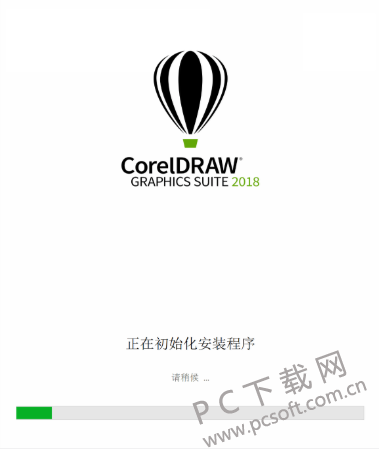
2、进入用户许可协议界面中,您可以点击“最终用户许可协议”和“服务条款”跳转到条款中,您阅读后如果没有异议,你可以勾选“最终用户许可协议和服务条款”,勾选后点击【接受】。
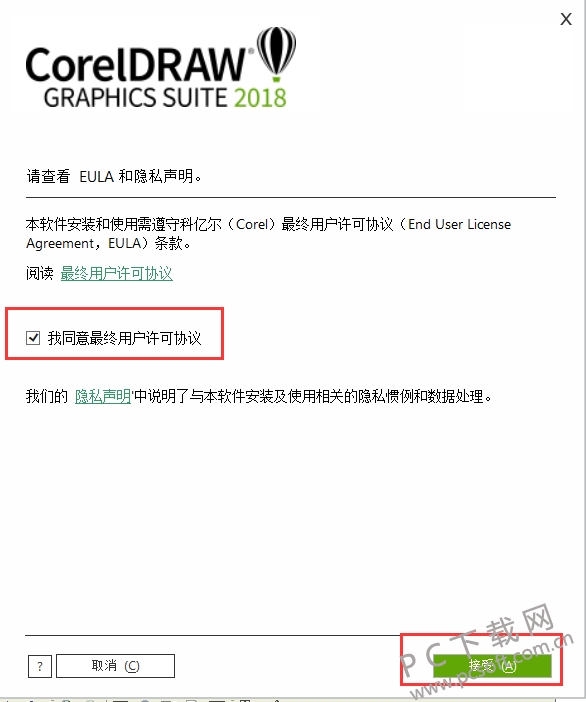
3、选择CorelDRAW 2018安装选项,您可以根据自己的需求决定您要安装哪一个。典型安装:会默认安装位置,包括部分程序和选项,安装大小:1.01G。自定义安装:可以选择如何安装软件。(小编选择的是自定义安装)
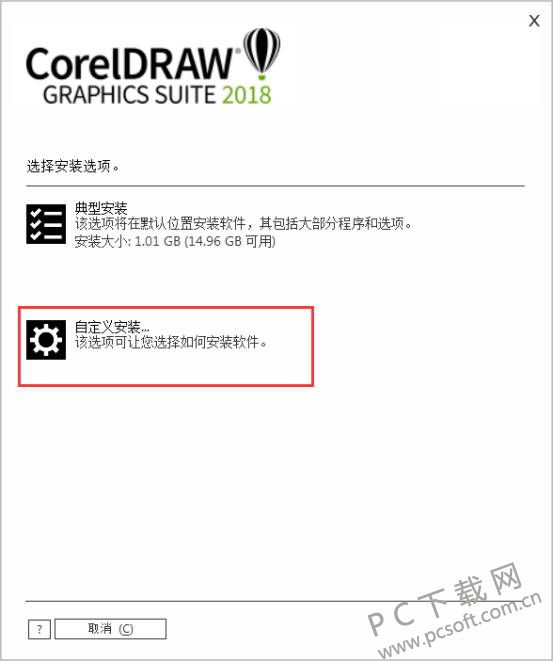
4、根据自己的需求确定你要安装的附加程序。小编建议新手选择CoreDRAW 矢量插图和页面布局局可以了。选择完成后点击【下一步】。
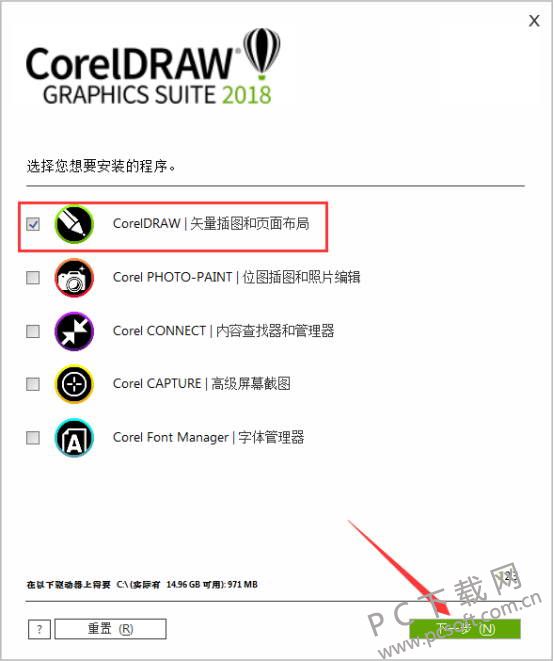
5、进入CorelDRAW 2018程序功能安装界面,您可以勾选是否安装“实用工具”、“启用增强的EPS兼容性”和“安装桌面快捷方式”,小编建议全部勾选,选择完成后点击【下一步】。
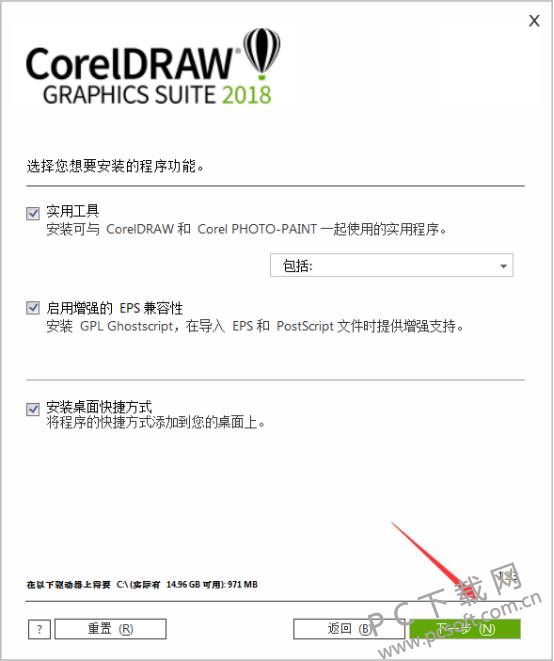
6、进入CorelDRAW 2018安装位置界面,点击【更改】按钮选择CorelDRAW 2018安装位置,选择完成后点击【立即安装】就可以了。
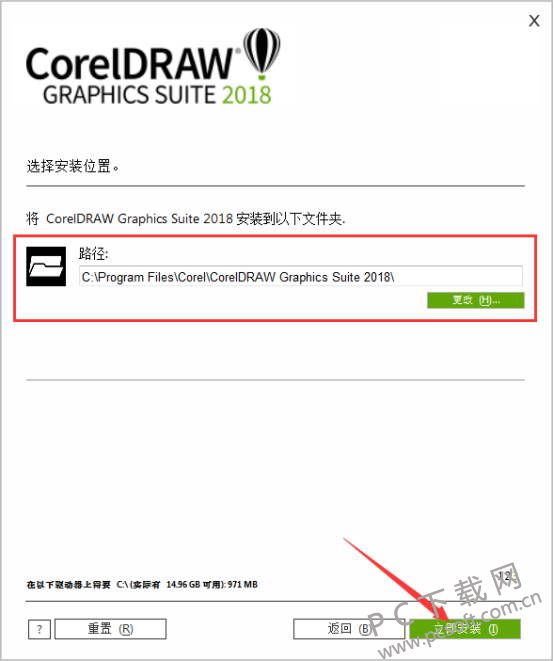
7、CorelDRAW 2018软件正在安装中,软件安装大概需要5分钟左右的时间。

8、CorelDRAW 2018软件安装完成会自动打开网页,这就说明您的软件安装成功了。
CorelDRAW 2018常见问题
问:CorelDRAW 2018 怎么生成带字母的条形码?
答:1、打开CorelDRAW 2018后,点击菜单栏的“文件”选项,然后在弹出的菜单选项中点击“新建”,在弹出的创建新文档界面中,输入文档的名字,然后点击【确定】就可以了。(生成条码对文档没有太大的要求,选择默认的属性就可以哦!)
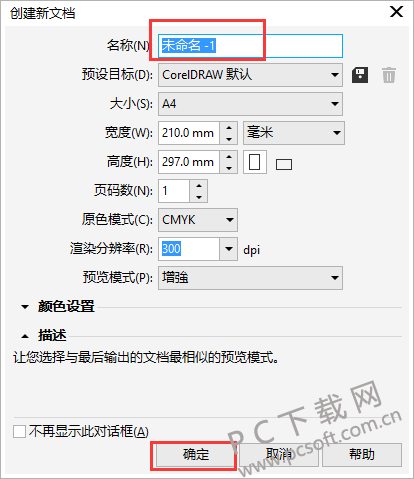
2、新建好文件后,点击顶部菜单栏的“对象”选项,在弹出的选项中点击“插入条形码”选项。
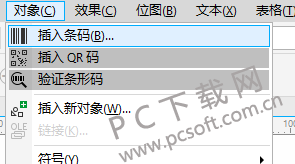
3、然后在弹出的条形码导向界面中,选择从下列行业标准格式中选择一个并点击,在弹出的下拉框中找到“Code 128”选项,然后在输入框中输入条形码的数字和字母,输入完成后点击【下一步】。(Code 128的条形码是要把全部全部的字母与数字都写出来哦!)
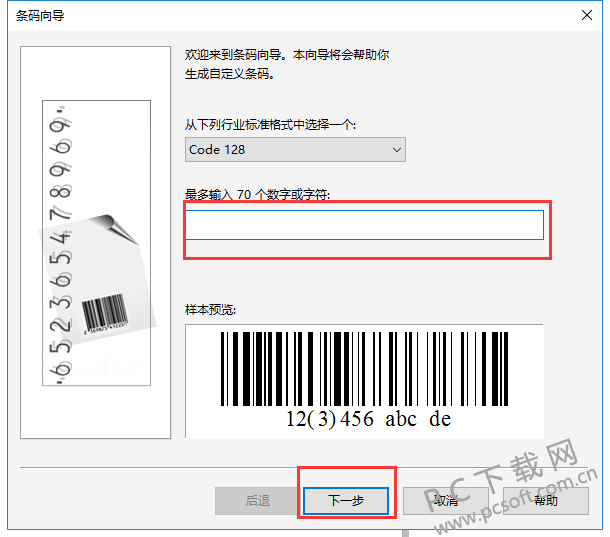
4、点击下一步后,您可以根据自己的需求设置分辨率、单位、条码宽度减少值、缩放比例、条码高度、宽度压缩率,修改完成后,点击【下一步】。

5、点击下一步后,您可以在这界面中修改条形码的文字属性,如字体、大小、粗细、对齐方式等,修改完成后点击【完成】,就可以生成带字母的条形码。
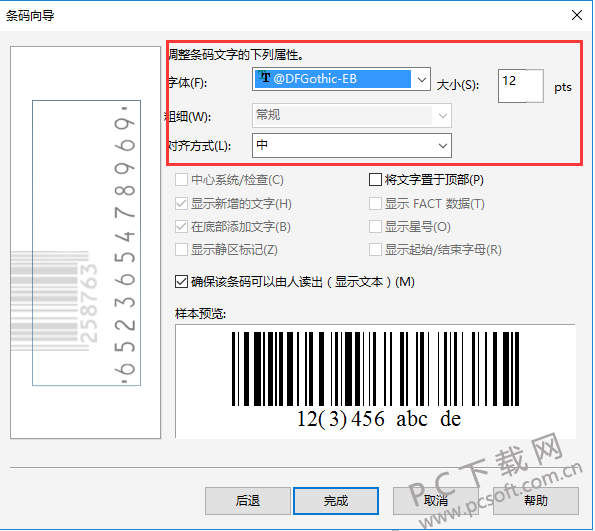
问:coreldraw2018怎么抠图
答:1、打开CorelDRAW 2018,点击顶部的“文件”,弹出的选项中点击“导入”,选择您要导入的图片即可。
2、导入图片后,点击左侧的手绘工具选择“钢笔”工具,然后大致的勾画一下轮廓。
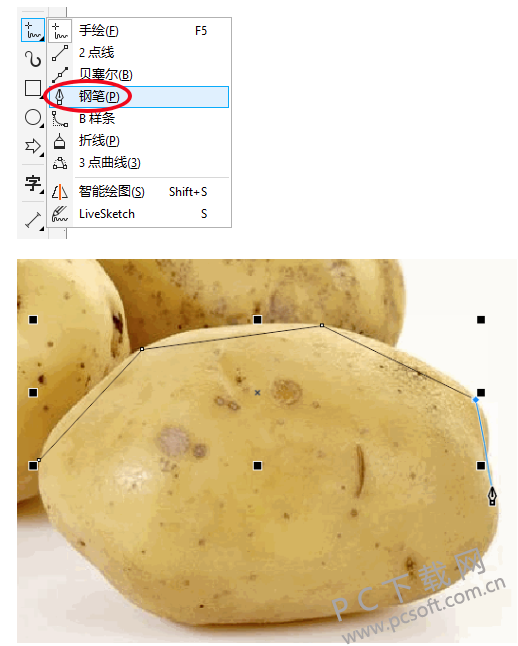
3、勾画轮廓后,在点击左侧的“形状工具”,然后选择图形。
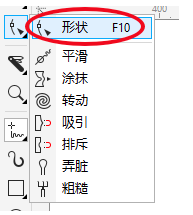
4、选择图形后,在钢笔路径上选择一个锚点,Ctrl+A将全部的锚点选中,再点击鼠标右键选择“到曲线”,接下来调整好曲线弧度,双击即可添加或删除锚点。
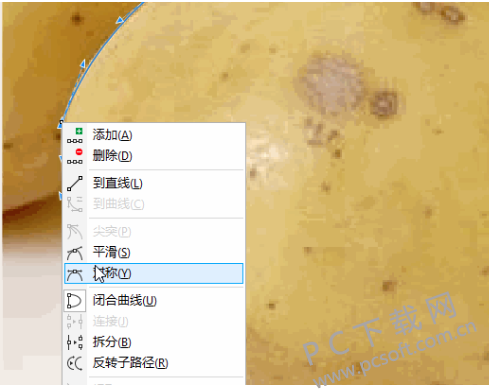
5、调整好图片的轮廓后,将轮廓和图片一起选中,点击属性栏上的“相交”按钮,然后就可以把图片抠出来了。
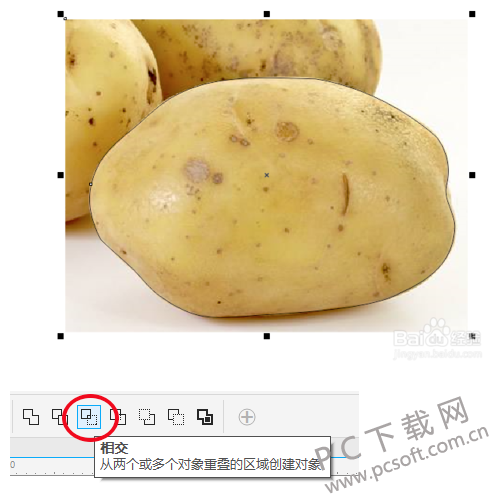
问:win10下cdr2018安装时出现错误1303,怎么解决?
答:1、打开“我的电脑”在顶部的输入框中输入C:programDataMicrosoftWindowsStart Menu点击回车,然后找到Programs文件夹,点击鼠标右键,在弹出的选项中点击“属性”选项。
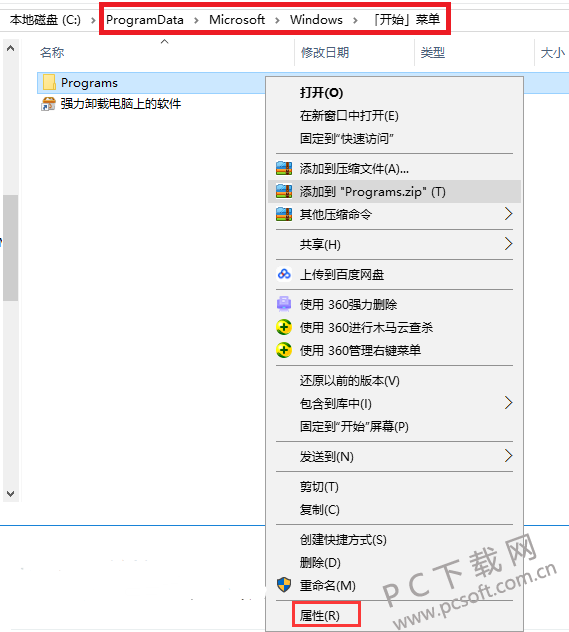
2、在Programs属性界面中,将顶部的标签切换到“安全”然后点击“编辑”按钮。
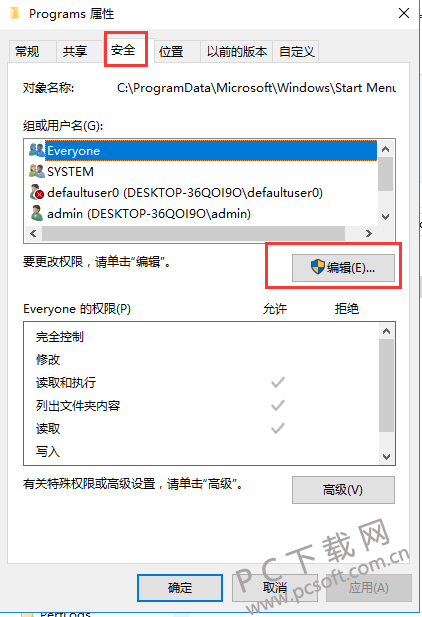
3、点击“编辑”按钮进入Programs的权限界面中,点击“添加”按钮。
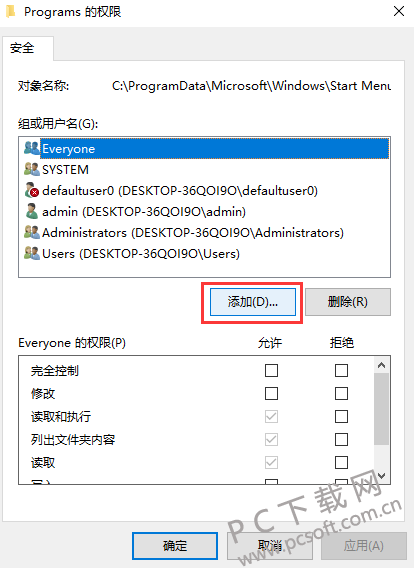
4、进入选择用户或组界面中,点击底部的“高级”按钮,然后点击“立即查找”,在列表中选择“SYSTEM”,找到后点击【确定】,会返回到上一个界面中再点击【确定】。
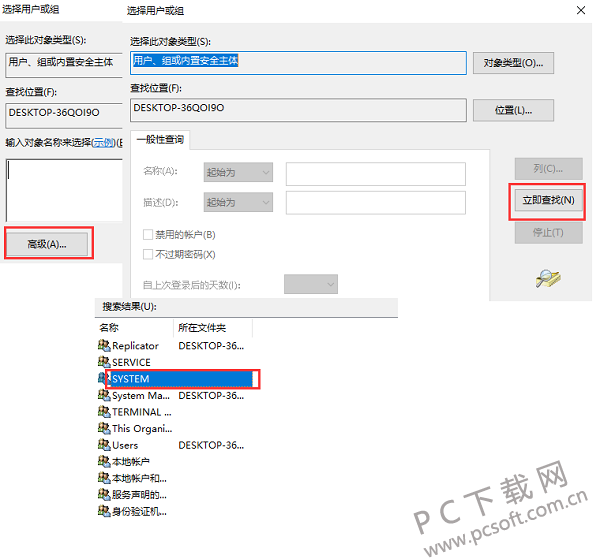
5、返回到Programs属性界面中,修改底部的权限为“完全控制”,修改完成后点击【确定】。

6、修改完成后,再以管理员运行.exe文件即可解决。
CorelDRAW 2018案例教程
步骤一、按快捷键Ctrl+N新建A4大小空白横向文档,并填充颜色为浅绿色。
步骤二、选择工具箱中的“贝塞尔工具”绘制荷叶,使用“形状工具”进行节点调整。填充轮廓色和填充色。
步骤三、在工具箱中选择“网状填充工具”设置网格中的行列数为3*3,鼠标框选中间4个节点,统一填充颜色为(R:0,G:153,B:51)。
步骤四、选择“贝塞尔工具”绘制荷叶叶脉,由于所画线条是不连接的单一曲线,所以绘制时可以借助键盘上的“空格”键来进行切换。
步骤五、接着利用“贝塞尔工具”依照前面的方法绘制出不同形态的叶子并Ctrl+G群组。
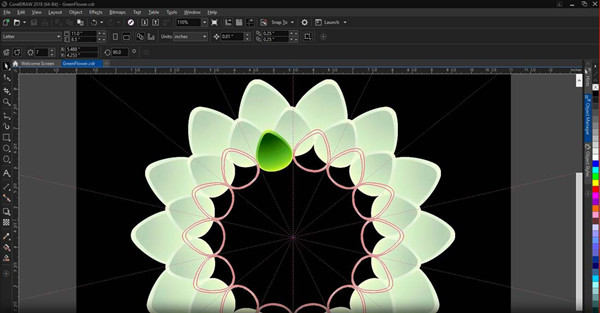
步骤六、用“贝塞尔工具”绘制荷叶茎部,按F12键调整曲线宽度为3,自定义颜色值为(C:70,M:0,Y:100,K:0),然后执行“对象”→“将轮廓转换为对象”命令,再次按F12键添加宽度为细线的(C:78,M:19,Y:76,K:0)的颜色值,调整顺序到后层。
步骤七、选择一片群组合过的叶子,进行位图模糊处理,放在画面后面,达到近实远虚的视觉效果。
步骤八、选择CorelDRAW2018“贝塞尔工具”绘制花瓣,借助网状填充工具填充粉色到洋红色,按Ctrl键绘制一个正圆,按F12把圆加粗,然后执行“对象”→“将轮廓转换为对象”命令(Ctrl+Shift+Q)。
步骤九、绘制各种形态的荷花造型,并群组图形。
步骤十、将他们排列在合适位置,大功告成。
CorelDRAW 2018 更新日志:
因版权及厂商要求,提供的是Coreldraw 2018软件的官方下载包




 鲁大师
鲁大师
 360浏览器
360浏览器
 QQ浏览器
QQ浏览器
 腾讯电脑管家
腾讯电脑管家
 DeepSeek电脑版
DeepSeek电脑版
 微信
微信
 抖音电脑版
抖音电脑版
 Microsoft Excel 2020
Microsoft Excel 2020

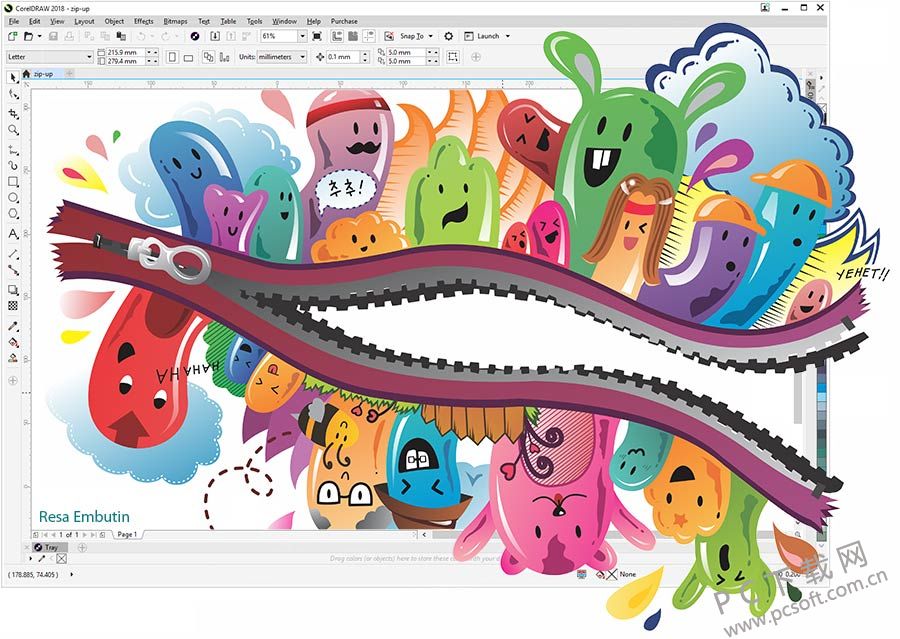































 搜狗浏览器
搜狗浏览器
 360软件管家
360软件管家
 腾讯视频播放器
腾讯视频播放器
 优酷客户端
优酷客户端
 爱奇艺
爱奇艺
 向日葵远程控制软件
向日葵远程控制软件
 网易云音乐
网易云音乐
 WPS Office
WPS Office
 CorelDraw X4
CorelDraw X4
 腾讯应用宝
腾讯应用宝
 百度网盘
百度网盘
 游戏加加
游戏加加
 网易MuMu12
网易MuMu12
 Origin橘子平台
Origin橘子平台
 迅雷11
迅雷11
 AutoCAD2007
AutoCAD2007
 益盟操盘手
益盟操盘手
 千牛卖家版
千牛卖家版






























